Быстрые ссылки на процедуры, описанные на этой странице:
Можно выбрать отдельные узлы, несколько узлов или все узлы объекта. Выбор нескольких узлов позволяет одновременно сформировать разные части объекта. Узлы можно выделить рамкой путем заключения их в прямоугольное поле выделения или в поле выделения неправильной формы. Выбор с помощью рамки выделения свободной формы удобен, если требуется выбрать определенные узлы в сложных кривых.
При выборе узла на изогнутых сегментах отображаются маркеры управления. Форму изогнутых сегментов можно настроить путем перемещения узлов и маркеров управления.
Обычно маркер управления отображается в виде сплошной синей стрелки (слева). Когда маркер управления накладывается на узел, он отображается в виде незакрашенной синей стрелки рядом с узлом (справа).
Можно переместить узел, указав его координаты.
Фигура — это стандартный инструмент для перемещения узлов. Для выбора и перемещения узлов можно также использовать инструменты Указатель и Безье.

Кроме того, узел можно выбрать с помощью инструмента Указатель  , Свободная форма
, Свободная форма  , Безье
, Безье  или Ломаная линия
или Ломаная линия  . Для этого сначала выберите пункт Инструменты
. Для этого сначала выберите пункт Инструменты  Параметры. В списке категорий Рабочее пространство выберите Узлы и маркеры и установите флажок Включить отслеживание узла. Выберите объект кривой, переместите указатель на узел, чтобы отобразился курсор состояния формы инструмента
Параметры. В списке категорий Рабочее пространство выберите Узлы и маркеры и установите флажок Включить отслеживание узла. Выберите объект кривой, переместите указатель на узел, чтобы отобразился курсор состояния формы инструмента  , а затем щелкните узел. Если установлен флажок Включить отслеживание узла, не требуется выбирать и перемещать объект путем выбора и перетаскивания одного из его узлов.
, а затем щелкните узел. Если установлен флажок Включить отслеживание узла, не требуется выбирать и перемещать объект путем выбора и перетаскивания одного из его узлов.
Для выбора всех узлов на кривой дважды щелкните инструмент Фигура.

Кроме того, узел можно переместить с помощью инструмента Указатель  , Свободная форма
, Свободная форма  , Безье
, Безье или Ломаная линия
или Ломаная линия . Для этого сначала выберите пункт Инструменты
. Для этого сначала выберите пункт Инструменты  Параметры. В списке категорий Рабочее пространство выберите Узлы и маркеры и убедитесь, что установлен флажок Включить отслеживание узла. Выберите объект кривой, переместите указатель на узел, чтобы отобразился курсор состояния формы инструмента
Параметры. В списке категорий Рабочее пространство выберите Узлы и маркеры и убедитесь, что установлен флажок Включить отслеживание узла. Выберите объект кривой, переместите указатель на узел, чтобы отобразился курсор состояния формы инструмента  , а затем перетащите узел.
, а затем перетащите узел.
| 3 . |
Выберите Окно  Окна настройки Окна настройки  Координаты объектов. Координаты объектов. |
|
• |
Создать объект используется для добавления новой кривой в окне рисования |

Не все компоненты программы доступны в пробной версии, версиях для образовательных учреждений и для OEM-партнеров. К неподдерживаемым компонентам могут относиться приложения и функции Corel, утилиты сторонних поставщиков и файлы с дополнительным содержимым. Тем не менее, некоторые из этих компонентов могут упоминаться в приложениях и документации.
Copyright 2017 Corel Corporation. Все права защищены.
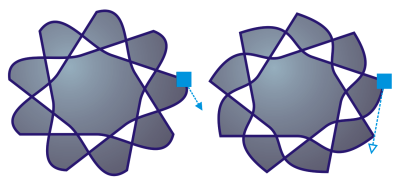
, Свободная форма
, Безье
или Ломаная линия
. Для этого сначала выберите пункт Инструменты
![]() Параметры. В списке категорий Рабочее пространство выберите Узлы и маркеры и установите флажок Включить отслеживание узла. Выберите объект кривой, переместите указатель на узел, чтобы отобразился курсор состояния формы инструмента
Параметры. В списке категорий Рабочее пространство выберите Узлы и маркеры и установите флажок Включить отслеживание узла. Выберите объект кривой, переместите указатель на узел, чтобы отобразился курсор состояния формы инструмента , а затем щелкните узел. Если установлен флажок Включить отслеживание узла, не требуется выбирать и перемещать объект путем выбора и перетаскивания одного из его узлов.
, Свободная форма
, Безье
или Ломаная линия
. Для этого сначала выберите пункт Инструменты
![]() Параметры. В списке категорий Рабочее пространство выберите Узлы и маркеры и убедитесь, что установлен флажок Включить отслеживание узла. Выберите объект кривой, переместите указатель на узел, чтобы отобразился курсор состояния формы инструмента
Параметры. В списке категорий Рабочее пространство выберите Узлы и маркеры и убедитесь, что установлен флажок Включить отслеживание узла. Выберите объект кривой, переместите указатель на узел, чтобы отобразился курсор состояния формы инструмента , а затем перетащите узел.
![]()